ClickFunnels 内のアフィリエイト センター アプリでは、アフィリエイトが製品を宣伝してコミッションを獲得できるようにするために、製品をコミッション可能にすることが重要です。製品は、アフィリエイトが売上を促進するために宣伝する中核アイテムであるため、アフィリエイト マーケティング戦略において中心的な役割を果たします。この記事では、商品のコミッションをオンにする方法、商品固有のコミッション設定を管理し、コミッションプランを上書きする方法を学習します。
必要条件
アクティブなClickFunnelsアカウント
商品でコミッションを有効にする方法
デフォルトでは、ClickFunnelsで作成された新製品はコミッション可能に設定されています。ただし、コミッションオプションがオンになっていない既存の製品がある場合は、製品設定で有効にすることができます。その方法は次のとおりです。
ClickFunnelsで製品を作成します。
ナビゲーションの左側で、[ 製品 ]、[ すべての製品 ] メニューの順にクリックします。
[ 製品の作成 ] をクリックし、[ 製品名]、[ 価格]、[ 説明] などの必要な詳細を入力します。
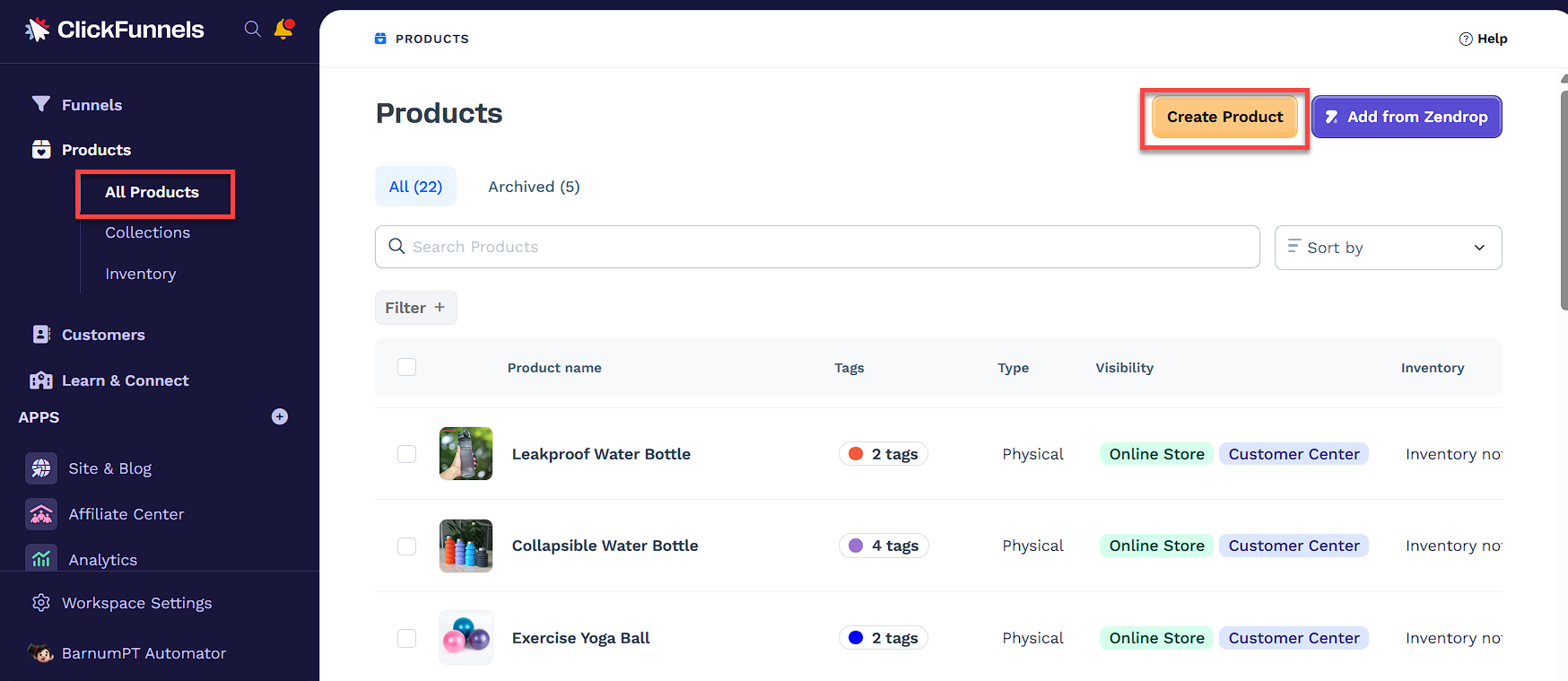
適切な 製品タイプ を選択し、該当する場合は在庫や配送などの追加設定を構成 します。
製品作成に関するより包括的なガイドについては、 How to Create and Manage a Product の記事を参照してください。
製品のコミッションを有効にします。
商品設定で、[ コミッション設定 ] セクションまで下にスクロールします。
コミッション可能ボックスをオンにします。このアクションにより、アフィリエイトはこの製品を宣伝し、コミッションを獲得できるようになります。「コミッション可能」オプションのチェックを外すと、アフィリエイトにコミッションは提供されません。
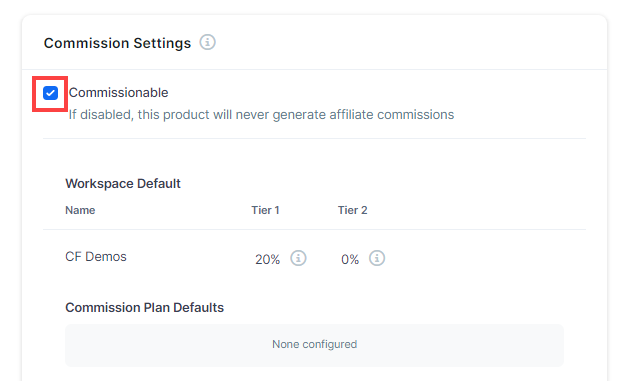
特定の製品のコミッションプランを上書きします。
コミッション設定セクションでは、特定の製品のデフォルトのコミッションプランを上書きできます。
コミッションプラン製品の上書きで追加をクリックし、目的のコミッションプランを選択します。

ドロップダウンメニューから コミッションプラン を選択します。
Tier 1 コミッションの金額を入力します。ドロップダウンを使用して、%またはUSDのいずれかを選択します。
イベントタイプ (繰り返しまたは 1 回) を選択します。
(オプション)該当する場合は、 Tier 2 コミッションの金額を入力します。
[ 作成 ] をクリックして、オーバーライドを保存します。
コミッションプランの上書きについて
ClickFunnels のコミッション プランには階層があり、理解するのが複雑になる場合があります。コミッションプランの作成と管理の詳細については、専用の記事「 Affiliate Center - Creating and Managing Commission Plans」を参照してください。このガイドは、ビジネス目標に沿った手数料体系を設定する方法を理解するのに役立ちます。
アフィリエイトセンターでコミッション対象商品を表示する
製品がコミッション可能として設定されると、アフィリエイト センター アプリの [ コミッション可能な製品 ] セクションに自動的に表示されます。
ClickFunnelsダッシュボードの アフィリエイトセンター アプリに移動します。
コミッション対象商品をクリックすると、コミッションが有効になっているすべての商品のリストが表示されます。このページから、コミッションプランに関する各製品に特定の上書きを直接設定することもできます。
製品名または隣接する 歯車 (⚙️) アイコンをクリックしてコミッション設定を編集し、各アフィリエイト コミッション プランに必要に応じて上書きを適用します。
